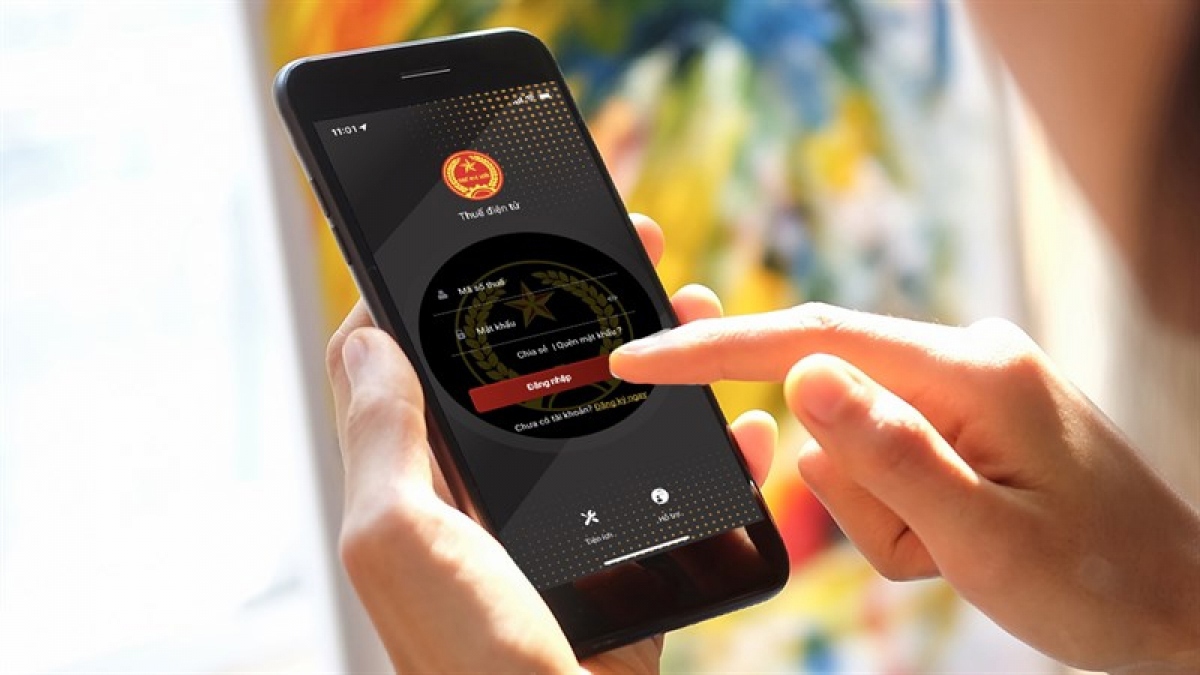
Hướng dẫn thay đổi thông tin đăng ký thuế trên eTax Mobile (Hình từ internet)
 |
Chi tiết hướng dẫn thay đổi thông tin đăng ký thuế trên eTax Mobile |
* Bước 1:
Sau khi đăng nhập vào hệ thống thành công, chọn menu Đăng ký thuế -> Thay đổi thông tin:
- Tên người nộp thuế: Hiển thị tên theo thông tin đăng ký thuế, cho phép sửa.
- Ngày sinh: Hiển thị ngày sinh theo thông tin đăng ký thuế, cho phép sửa.
- Số giấy tờ cũ: Hiển thị số giấy tờ theo thông tin đăng ký thuế, không cho sửa.
- Số giấy tờ mới: Cho phép nhập là số CCCD.
* Bước 2:
- Lấy thông tin công dân theo Số giấy tờ cũ (để trống thông tin Số giấy tờ mới), hoặc
- Lấy thông tin công dân theo Số giấy tờ mới:
+ Nhập số giấy tờ mới: Nhập số Căn cước công dân hoặc mã định danh công dân
- Nhấn Lấy thông tin công dân:
+ Trường hợp không nhận được thông tin công dân từ Cơ sở dữ liệu Quốc gia về dân cư. Hiển thị màn hình thông báo “Thông tin NNT không có trên Cơ sở DLQG về dân cư, NNT liên hệ cơ quan công an để cập nhật thông tin vào Cơ sở DLQG về dân cư”
+ Trường hợp nhận được thông tin công dân từ Cơ sở dữ liệu Quốc gia về dân cư. Hiển thị màn hình thông tin Đăng ký thuế cũ và thông tin Đăng ký thuế mới:
• Cơ quan thuế nộp tờ khai: Chọn 1 trong 2 giá trị “CQT theo địa chỉ thường trú” hoặc “CQT theo địa chỉ tạm trú”
• Thông tin Đăng ký thuế cũ, mới:
++ Giấy tờ của cá nhân: Loại giấy tờ, số giấy tờ, ngày cấp, nơi cấp
++ Họ và tên người đăng ký thuế
++ Ngày, tháng, năm sinh của cá nhân
++ Giới tính
++ Quốc tịch
++ Địa chỉ nơi thường trú: Số nhà, đường phố, xóm/ấp/thôn; Tỉnh, thành phố; Quận, huyện; Xã, phường; Quốc gia
++ Địa chỉ hiện tại: Số nhà, đường phố, xóm/ấp/thôn; Tỉnh, thành phố; Quận, huyện; Xã, phường; Điện thoại liên hệ, email
Lưu ý: Người nộp thuế thực hiện kéo màn hình sang phải, xuống dưới để xem được toàn bộ thông tin Đăng ký thuế cũ, mới.
* Bước 3:
- Người nộp thuế tích chọn CQT theo địa chỉ tạm trú làm Cơ quan thuế nộp tờ khai, hiển thị thông tin tỉnh, huyện. Tờ khai được gửi tới CQT ứng với huyện NNT đã chọn:
+ Tỉnh: Bắt buộc chọn tỉnh trong danh sách
+ Huyện: Bắt buộc chọn huyện trong danh sách
- Người nộp thuế tích chọn CQT theo địa chỉ thường trú làm Cơ quan thuế nộp tờ khai:
+ Trường hợp NNT không tích chọn thay đổi thông tin “Địa chỉ nơi thường trú”, tờ khai được gửi tới CQT ứng với huyện theo thông tin đăng ký thuế cũ.
+ Trường hợp NNT tích chọn thay đổi thông tin “Địa chỉ nơi thường trú”, tờ khai được gửi tới CQT ứng với huyện theo thông tin đăng ký thuế mới nhận từ Cơ sở dữ liệu Quốc gia về dân cư.
* Bước 4:
- Người nộp thuế tích chọn các chỉ tiêu cần thay đổi thông tin tại cột Thay đổi thông tin, nhấn Tiếp tục.
+ Trường hợp tích chọn thay đổi thông tin Giấy tờ của cá nhân hoặc Số điện thoại hoặc email. Hiển thị màn hình nhập thông tin đăng ký mới tương ứng.
+ Trường hợp không tích chọn thay đổi thông tin Giấy tờ của cá nhân hoặc Số điện thoại hoặc email. Hiển thị màn hình hoàn thành tờ khai thay đổi thông tin theo mẫu biểu 08-MST
* Bước 5:
- Người nộp thuế nhập thông tin đăng ký mới:
+ Số giấy tờ: Tự động hiển thị theo số giấy tờ mới nhận từ Cơ sở dữ liệu Quốc gia về dân cư, không cho sửa
+ Ngày cấp: Bắt buộc chọn trong danh sách
+ Nơi cấp: Bắt buộc chọn trong danh sách
+ Điện thoại liên hệ: Bắt buộc nhập
+ Email: Bắt buộc nhập
* Bước 6:
- Người nộp thuế nhấn Hoàn thành kê khai, hiển thị màn hình hoàn thành tờ khai thay đổi thông tin theo mẫu biểu 08- MST.
Lưu ý: Người nộp thuế thực hiện kéo màn hình sang phải, xuống dưới để xem được toàn bộ thông tin Đăng ký thuế cũ, mới.
* Bước 7:
- Người nộp thuế nhấn Chia sẻ, thực hiện chia sẻ tệp định dạng PDF lên các nền tảng mạng xã hội.
* Bước 8:
- Người nộp thuế nhấn Tiếp tục, Hiển thị màn hình đính kèm giấy tờ:
+ Nhấn biểu tượng tải file đính kèm từ điện thoại
+ Nhấn biểu tượng sử dụng camera điện thoại chụp ảnh file đính kèm
* Bước 9:
- Người nộp thuế nhấn Hoàn thành, Hiển thị màn hình nhập mã OTP:
+ Nhấn Bỏ qua: Bỏ qua không gửi tờ khai thay đổi thông tin
+ Nhấn Đồng ý: Hiển thị màn hình thông báo “Hồ sơ thay đổi thông tin đăng ký thuế đã được gửi thành công. Vui lòng chờ xử lý!”
* Bước 1:
Sau khi đăng nhập vào hệ thống thành công, chọn menu Đăng ký thuế -> Thay đổi thông tin:
- Mã số thuế: Nhập mã số thuế địa điểm kinh doanh (nếu có)
- Tích nút “Thay đổi quốc tịch người đại diện hộ kinh doanh”, chọn “Quốc tịch” trong danh sách
- Tích nút “Thay đổi giấy tờ người đại diện hộ kinh doanh”, nhập các thông tin tên người đại diện, ngày sinh, số căn cước công dân, ngày cấp, nơi cấp.
- Nhấn “Tiếp tục”
Lưu ý: Chỉ được nhập tên người đại diện, ngày sinh, số căn cước công dân, ngày cấp, nơi cấp nếu đã tích chọn nút tích “Thay đổi giấy tờ người đại diện hộ kinh doanh”
* Bước 2:
Tại bước 1 nếu người nộp thuế tích chọn “Thay đổi giấy tờ người đại diện hộ kinh doanh”, hệ thống lấy thông tin từ Cơ sở dữ liệu quốc gia (DLQG) về dân cư:
- Nếu không nhận được thông tin từ Cơ sở DLQG về dân cư, hiển thị thông báo “Thông tin NNT không có trên Cơ sở DLQG về dân cư, NNT liên hệ cơ quan công an để cập nhật thông tin vào Cơ sở DLQG về dân cư”
- Nếu nhận được thông tin từ Cơ sở DLQG về dân cư, hiển thị màn hình thông tin đăng ký thuế trước và sau điều chỉnh.
Tại bước 1 nếu người nộp thuế không tích chọn “Thay đổi giấy tờ người đại diện hộ kinh doanh”, hiển thị màn hình thông tin đăng ký thuế trước và sau điều chỉnh.
Lưu ý: Người nộp thuế thực hiện kéo màn hình sang phải, xuống dưới để xem được toàn bộ thông tin Đăng ký trước điều chỉnh và sau điều chỉnh.
* Bước 3:
Người nộp thuế tích chọn các chỉ tiêu cần thay đổi thông tin hoặc cần điều chỉnh xóa tương ứng tại cột “Thay đổi thông tin” hoặc “Điều chỉnh xóa”. Người nộp thuế vuốt màn hình xuống dưới và nhấn “Tiếp tục”. Hiển thị màn hình nhập thông tin đăng ký thuế cần điều chỉnh.
* Bước 4:
Người nộp thuế nhập các thông tin cần điều chỉnh tương ứng đã tích chọn tại bước 3, nhấn “Hoàn thành kê khai”. Hiển thị màn hình hoàn thành tờ khai thay đổi thông tin theo mẫu biểu 08-MST. Lưu ý: Người nộp thuế thực hiện kéo màn hình sang phải, xuống dưới để xem được toàn bộ thông tin Đăng ký thuế trước và sau điều chỉnh.
* Bước 5:
Người nộp thuế nhấn Chia sẻ, thực hiện chia sẻ tệp định dạng PDF lên các nền tảng mạng xã hội.
* Bước 6:
Người nộp thuế nhấn Tiếp tục, Hiển thị màn hình đính kèm giấy tờ:
- Nhấn biểu tượng tải file đính kèm từ điện thoại
- Nhấn biểu tượng sử dụng camera điện thoại chụp ảnh file đính kèm
* Bước 7:
Người nộp thuế nhấn Hoàn thành, Hiển thị màn hình nhập mã OTP:
- Nhấn Bỏ qua: Bỏ qua không gửi tờ khai thay đổi thông tin
- Nhấn Đồng ý: Hiển thị màn hình thông báo “Hồ sơ thay đổi thông tin đăng ký thuế đã được gửi thành công. Vui lòng chờ xử lý!”